Kleiner Tipp für Mac OS X und Nutzer eines Trackpads oder einer Magic Mouse. Der ein oder andere Mac-Nutzer wird sicherlich häufiger mal auf das altgediente Mission Control (vormals als „Exposé“ bezeichnet) zurückgreifen, bei der die geöffneten Fenster aller oder einer bestimmten App angezeigt werden. So kann man sich schnell einen guten Überblick verschaffen und per Klick lässt sich das gewünschte Fenster direkt auswählen. Funktioniert seit jeher je nach vorgenommen Einstellungen entweder per Doppeltap auf die Magic Mouse (entweder „irgendwo“ für eine Komplett-Übersicht oder auf das App-Icon im Dock für App-eigene Fenster) oder aber über einen 4-Finger-Wisch nach unten auf dem Trackpad.
Allerdings gibt es noch eine weitere Geste, die jedoch zuerst über das Terminal aktiviert werden muss. Einmal getan, könnt ihr die geöffneten Fenster einer bestimmten App fortan auch per 2-Finger-Wisch nach unten über das Dock-Icon der App aufrufen. Sicherlich nur ein kleiner Tweak, vielleicht aber gibt es ja noch jemanden, der den 2-Finger-Wisch schneller ausgeführt hat, als den Doppeltap – ich zähle mich jedenfalls dazu, denn aus irgendwelchen Gründen geht es wesentlich „flüssiger“. Zum Aktivieren der Geste öffnet ihr wie gesagt das Terminal und führt dort den folgenden Befehl aus: „defaults write com.apple.dock scroll-to-open -bool TRUE; killall Dock„. Zum Deaktivieren der Geste nutzt ihr den gleichen Befehl, tauscht hierbei aber das „TRUE“ durch ein „FALSE“ aus…
via iMore
![Techgedöns [tɛçgədøːns] Techgedöns [tɛçgədøːns]](https://tchgdns.de/wp-content/themes/tchgdns/images/header.png)
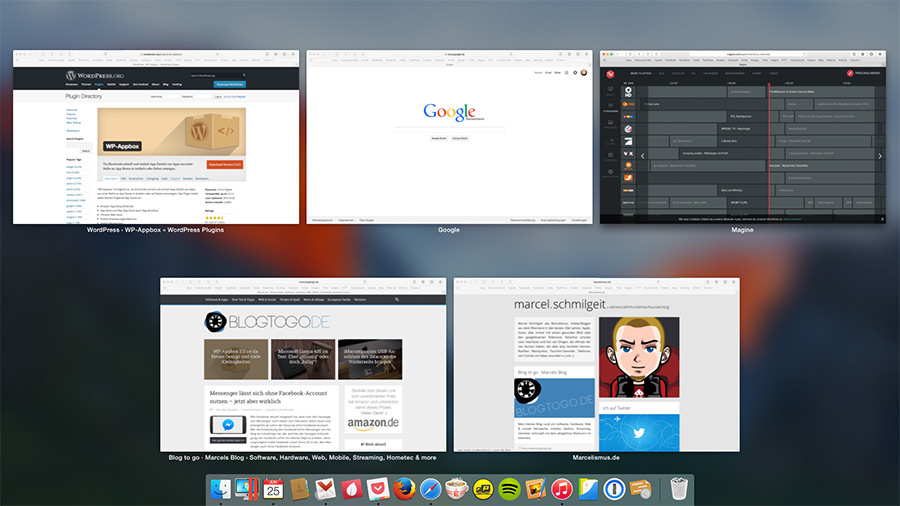
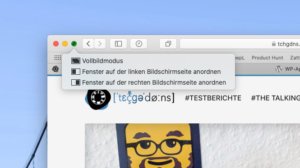
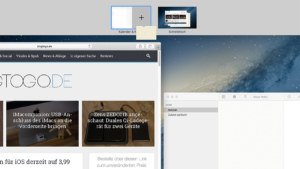
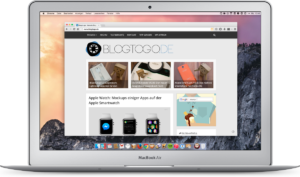
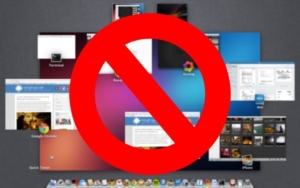
Schreibe den ersten Kommentar